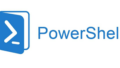以前にもブログに書きましたが、我が家ではパイオニアのネットワーク CD レシーバー XC-HM86 を愛用しています。
非常に多機能で、iPhone/iPad からの Air Play はもちろん、BlueTooth 接続、PC からのキャスティング、インターネットラジオの TuneIn、音楽配信サービス Amazon Music/Spotify 等が聴け、おまけに Radiko まで聴けるんです。
XC-HM86 はリビングに置いてあり、主に Amazon Music や Radiko を聴いています。
実は、XC-HM86 はネットワーク CD レシーバーとしては二台目です。以前は DENON の RCD-N7 を使っていました。
RCD-N7 はかれこれ11年程前に買ったものです。iPhone / iPod を挿すドックが上面にあり、音楽が再生出来ます。
ドックのコネクターの形状はライトニングの4倍ほどの幅のあるDockコネクタと呼ばれるもので、今では使い物になりません。
Air Playは、確か500円の有償アップグレードをすれば出来るようになるということでしたので、アップグレードしました。
このRCD-N7は、まだ私の自室(書斎 兼 寝室)で活躍しています。RCD-N7 では、Internet Radio や 前述のように Air Play は出来ますが、直接 Amazon Music や Radiko を聴くことは出来ません。
そこで、自室で Radiko や Amazon Music を聴くときは、アプリを立ち上げた後に Air Play しています。
XC-HM86 に慣れてしまったのでしょうか、いちいちアプリを上げたあとで Air Play 接続するのが非常に煩わしく思えます。
そこで考えついたのが今回の ”自動 Air Play で Radiko を起動する” ショートカットです。
会員数は国内最大級の180万人を突破!【paters】自動 Air Play で Radiko を起動するショートカット
ショートカット作成手順
今まで散々ショートカットの作り方はご説明してきましたので、細かなやり方は今回は省きます。
作成が終わったショートカットの画像と使っているアクションがどこにあるかのみをここに載せています。
ショートカット 全体画像
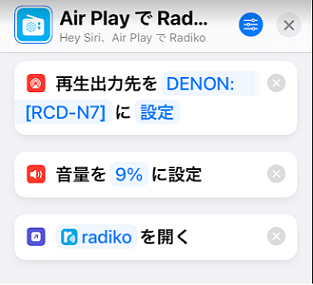
タイトルは Air Play で Radiko です。使っているアクションは三つだけです。
1番目のアクション
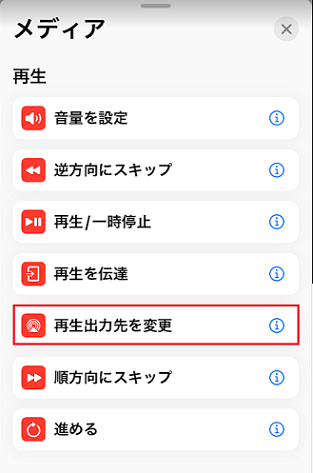
一つ目のアクションは、再生出力先を変更 です。メディアの再生の項目の中にあります。アクションの追加後に、再生出力先にAir Play先のDEVICEを設定します。
2番目のアクション
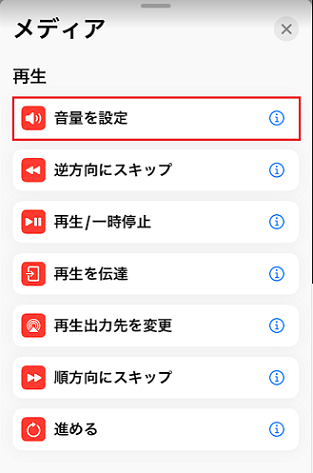
二つ目のアクションは、音量を設定 です。同じく、メディアの再生の項目の中にあります。Air Play したとたんに大音量でびっくりしないように音量を低めに設定しています。
3番目のアクション
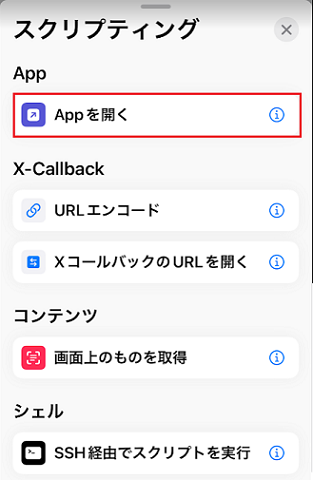
三つ目のアクションは、 App を開く です。スクリプティングの一番最初、 App にあります。アクションを追加後に開くAppをRadiko に設定します。
以上、”自動 Air Play で Radiko を起動する” ショートカットのご紹介でした。
ショートカットのダウンロード
こちらからダウンロード出来ます。よろしければどうそ。